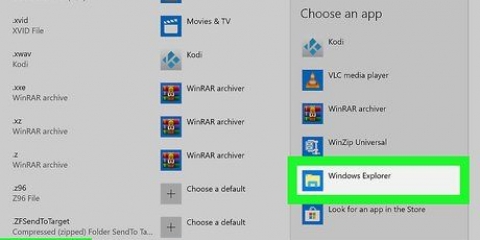Windows - Klikk på 64-biters installasjonsprogram til høyre for teksten `Speilkobling` i Windows-delen. mac - Klikk på DMG til høyre for "Speilkobling"-teksten i Mac-delen.

Windows - Klikk på Ja i dialogboksen, og følg deretter instruksjonene. mac — Dra qBitTorrent-ikonet til `Applications`-mappen, og følg deretter instruksjonene. Du må kanskje bekrefte filen før du installerer qBitTorrent.






ÅpneGoogle Play Butikk. Trykk på søkefeltet. type utorrent. Trykk på µTorrent®- Torrent-nedlaster i rullegardinmenyen. Trykk på å installere.







Åpne en torrent
Denne artikkelen vil lære deg hvordan du åpner en torrent-fil. Torrent-filer er egentlig bare lenker til nettinformasjon som du kan bruke til å laste ned én eller flere filer. Du trenger et program som BitTorrent for dette. Du kan åpne torrentfiler på Windows, Mac og Android, men dessverre ikke på iPhone eller iPad.
Trinn
Metode 1 av 2: På en stasjonær datamaskin

1. Åpne qBitTorrent-nettstedet. Gå til https://www.qbittorrent.org/last ned.php i datamaskinens nettleser.

2. Velg en nedlastingslenke. Klikk på ett av følgende alternativer, avhengig av operativsystemet ditt:

3. Dobbeltklikk på den nedlastede installasjonsfilen. Du åpner nå denne filen.

4. Installer qBitTorrent. Gjør følgende, avhengig av operativsystemet ditt:

5. Dobbeltklikk på torrentfilen din. Installasjonen har allerede torrentfiler knyttet til qBitTorrent, så din torrentfil vil nå åpnes i qBitTorrent.
På en Mac må du kanskje klikke på torrentfilen først og deretter klikke Fil, Åpne med, og til slutt videre qBitTorrent i valgmenyen.

6. klikk påjeg er enig i dialogboksen. Nå åpnes nedlastingsvinduet for filen din.
Neste gang du åpner en fil i qBitTorrent trenger du ikke å klikke "Jeg godtar".

7. Velg et lagringssted. Klikk på mappeikonet ved siden av `Lagre i`-tekstboksen, velg en mappe og klikk Velg mappe. Dette er mappen der torrentfilene dine vil bli lagret.
Klikk på på en Mac Plukke ut i stedet for Velg mappe.

8. klikk påOK. Dette er nederst i vinduet.

9. Se filene til torrenten. Mens du laster ned, kan du allerede se filene ved å åpne målmappen.
Torrentmappen har samme navn som selve torrenten.
Metode 2 av 2: På Android

1. Sørg for at du har en torrent-fil. Torrentfilen din skal være i mappen Nedlastinger på din Android.

2. Last ned µTorrent. µTorrent er en av de mest populære torrent-appene for Android. Du kan laste ned µTorrent slik:

3. Lukk Google Play-butikken. For å gjøre dette, klikk eller trykk på Androids Hjem-knapp.

4. Åpne Androids filbehandler. Denne appen er forskjellig for hver enhet, men kalles vanligvis Filer eller filbehandler. Du finner denne appen i appskuffen.

5. Velg et lagringssted. Trykk på plasseringen (f.eks. Internminne) hvor du lastet ned torrenten din.
I noen apper (f.eks. Samsung Files-appen) kan du hoppe over dette trinnet.

6. Trykk på mappenNedlastinger. Det er nær "D" i listen over mapper.

7. Trykk på torrentfilen din. Dette skal ligge i mappen Nedlastinger. Filen vil nå åpnes i µTorrent.

8. Trykk to gangerÅ tillate i dialogboksene. Slik gir du µTorrent tilgang til filer og plasseringen til telefonen din. Torrentfilene dine blir nå lastet ned.

9. Vent til nedlastingen er ferdig. Når alle filene er lastet ned kan du fortsette.

10. Åpne torrent-mappen din. Gå tilbake til kartet Nedlastinger i filbehandleren og trykk på torrentfilen (eller mappen) for å åpne den.
Du kan kanskje ikke åpne filen du lastet ned på Android.
Tips
- Det er en uskreven regel at du alltid lar torrenten din seed (laste opp) i minst så lang tid som det tok å laste ned. Dette betyr at du ikke sletter torrenten din og la datamaskinen være på.
Advarsler
- Pass på at du ikke krenker noen opphavsrett ved å laste ned torrenter du ikke eier rettighetene til.
Artikler om emnet "Åpne en torrent"
Оцените, пожалуйста статью
Populær